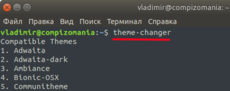Но можно изменять темы оформления и значков вашего дистрибутива в терминале утилитой themechanger.
С themechanger можно изменять темы в окружениях Unity, Gnome-Shell, XFCE, Pantheon, Budgie, Gtk3, Gtk2 и Openbox.
Установка themechanger в Ubuntu и производные
Откройте терминал, скопируйте и выполните следующие команды:
sudo add-apt-repository ppa:yunnxx/gnome3
sudo apt update
sudo apt install themechanger
Установка themechanger в дистрибутивах основанных на Debian
Для систем 64-bit:
cd /tmp; wget https://launchpad.net/~yunnxx/+archive/ubuntu/gnome3/+files/themechanger_1.01entornosgnulinubionic-1ubuntu1_amd64.deb; sudo dpkg -i themechanger_1.01entornosgnulinubionic-1ubuntu1_amd64.deb; sudo apt install -f
Для систем 32-bit:
cd /tmp; wget https://launchpad.net/~yunnxx/+archive/ubuntu/gnome3/+files/themechanger_1.01entornosgnulinubionic-1ubuntu1_i386.deb; sudo dpkg -i themechanger_1.01entornosgnulinubionic-1ubuntu1_i386.deb; sudo apt install -f
Примечание. Для тех кто использует окружение XFCE, необходисмо дополнительно установить утилиту xfconf.
sudo apt install xfconf
Теперь для изменения тем, в терминале выполните следующую команду:
theme-changer
Откроется перечень тем, установленных в вашем дистрибутиве. Введите цифру, соответствующую названию темы и нажмите клавишу Enter/Ввод.
Далее откроется перечень тем значков, где также нужно ввести цифру соответствующую теме и нажать клавишу Enter/Ввод.
После чего темы оформления приложений и значков сразу изменятся.
Всё тоже самое проделайте в дистрибутивах основанных на Debian, типа Deepin.
Удачи.
P.S. Если у вас появились вопросы по данной статье, обсудить их можно на нашем форуме:
http://compizomania.54672.x6.nabble.com/Ubuntu-Debian-td6423.html